3 個經過驗證的如何取消連接 iPhone 的技巧
iPhone 佔據了當代市場,並為世界提供了精美的手機和設備,其中包含最先進的功能和規格供世界品嚐。 出於多種原因,iPhone 被認為是最受歡迎的智能手機品牌之一。 全球公認和讚賞的一個有效原因是 Apple 為其設備遵循的安全協議。 以提供自己的操作系統而聞名的蘋果公司涵蓋了自己的安全協議,該協議隱藏在其云服務 iCloud 中。 Apple 構建自己的 Apple ID,為設備本身提供獨特性,並允許用戶正確操作它。 簡而言之,Apple ID 以將應用程序界面與 iPhone 或 iPad 上的數據連接起來而聞名。 本文特別討論了將 iPhone 與其舊 Apple ID 取消鏈接的方法,以及有關如何取消鏈接 iPhone 以及相關數據的詳細指南,以便為類似設備輸入新 Apple ID 鋪平道路。
第 1 部分。 如何在沒有密碼的情況下取消 iPhone 與 Apple ID 的鏈接?
- 您可能遇到過各種補救措施,這些補救措施可以提供一種機制來解除 iPhone 與 Apple ID 的鏈接。 然而,這些補救措施,用戶在應用程序中有自己的缺點。 在這種情況下,第三方應用程序可以提供令人印象深刻的服務來保護您的 iPhone 以及完成操作。 選擇最合適的平台仍然是必要的。 為此,在相信市場現有第三方平台飽和的情況下,本文期待為您介紹
- . DrFoneTool 已通過其工具包確保提供最佳服務,並考慮為您提供獨特的服務,指導您正確斷開 iPhone 的鏈接。 讓 DrFoneTool 在市場上超越主要平台有幾個原因,可以描述為:
- 您可以通過從內存中刪除 iPhone 來輕鬆解鎖它。
- 該平台為您提供有效的工具,幫助您保護 iPhone 免受其禁用狀態。
- 它可用於解鎖各種 iPhone、iPad 和 iPod Touch。
- 兼容最新版本的 iOS。
- 您不需要 iTunes 來解鎖您的 iPhone。
- 其使用不需要技術專業知識。
DrFoneTool 可以稱為解除 iPhone 與 Apple ID 關聯的最佳選擇; 但是,了解它的操作很重要,這將幫助您輕鬆滿足整個過程。 以下分步指南解釋了使用 DrFoneTool – 屏幕解鎖 (iOS) 在沒有密碼的情況下取消鏈接 iPhone 的完整功能。
第 1 步:下載並連接您的設備
從官網下載原平台,安裝在桌面上。 在此之後,借助 USB 電纜連接您的 Apple 設備並啟動平台。 您需要選擇出現在平台主界面上的“屏幕解鎖”功能。
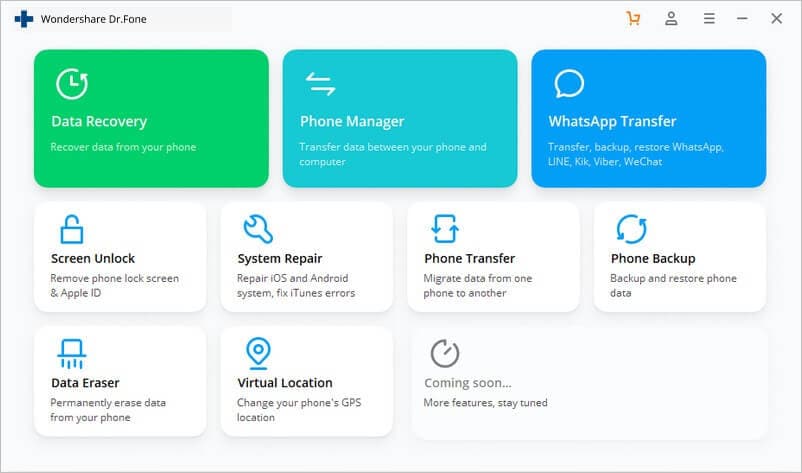
第 2 步:啟動流程
在您的正面出現新屏幕後,您需要從提供的選項中選擇“解鎖 Apple ID”功能,以開始將您的 Apple ID 與設備解除關聯。
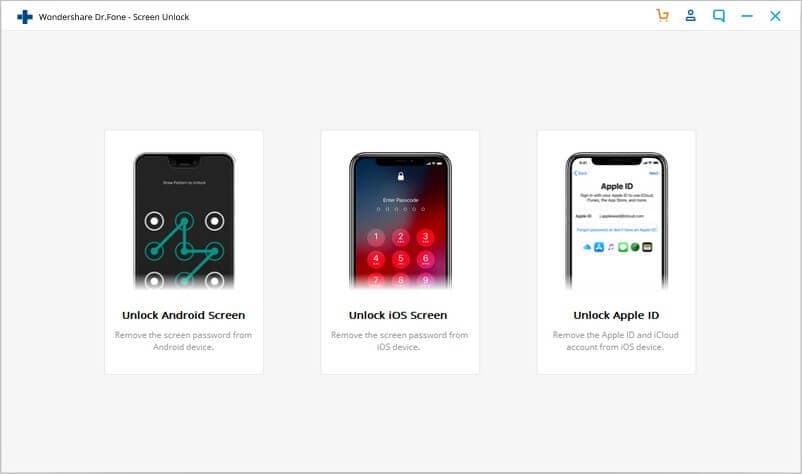
第 3 步:信任計算機
通過訪問您的 iPhone 或 iPad,您可能會收到有關信任計算機的通知。 點擊彈出窗口上的“信任”並繼續。
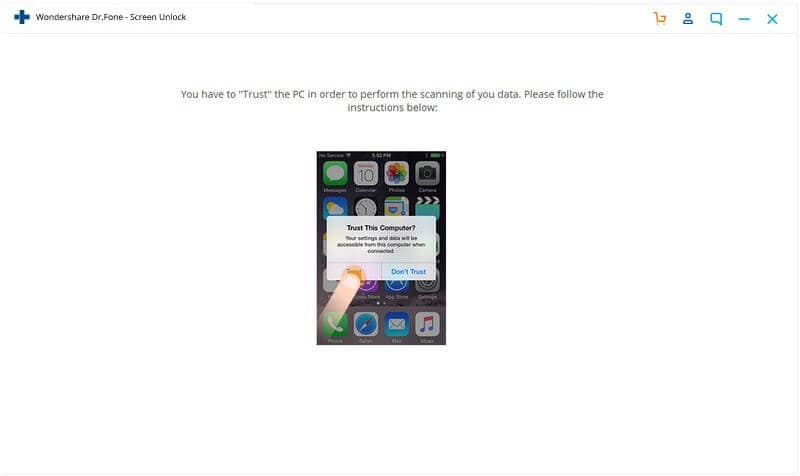
第 4 步:重置您的設備
打開設備的“設置”並按照屏幕上的說明成功啟動其重啟。 啟動重新啟動後,取消鏈接過程立即開始。
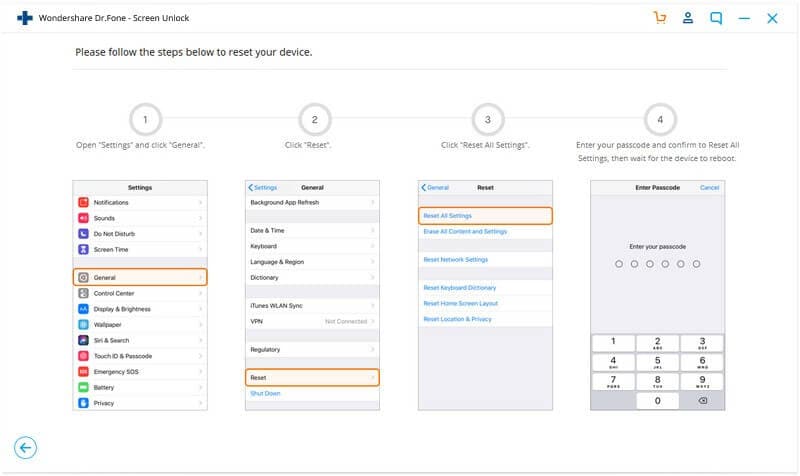
第 5 步:執行
該過程成功執行並在您的桌面屏幕上以提示窗口的形式呈現。 Apple ID 已成功取消與您的設備的關聯。
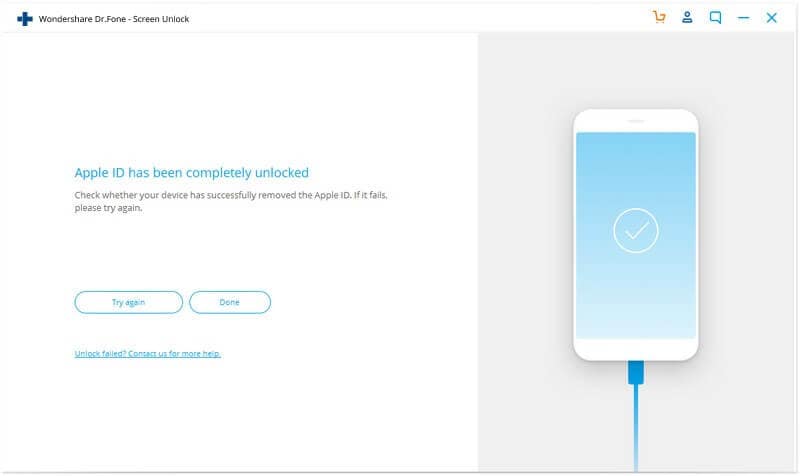
第 2 部分。 如何直接取消設備上的 iPhone 鏈接?
可以採用許多傳統方法來取消 iPhone 與其 Apple ID 的鏈接。 在最常見的方法中,訪問 iPhone 本身的設置被認為是最簡單的機制。 但是,它遵循需要有效覆蓋的特定協議。 為此,您需要遵循如下聲明的指南。
第 1 步:訪問設置
解鎖您的 iPhone 並打開設備的“設置”。 前面有一個新屏幕,您需要點擊屏幕頂部,其中包含一個包含您姓名的選項卡。 點擊“iTunes & App Store”橫幅繼續。
第 2 步:提供 Apple ID 憑據
打開一個新窗口後,您需要點擊 Apple ID 並在詢問時提供相應的密碼。 提供 ID 密碼後,向下滾動到窗口底部,然後點擊“雲中的 iTunes”部分中的“刪除此設備”選項。
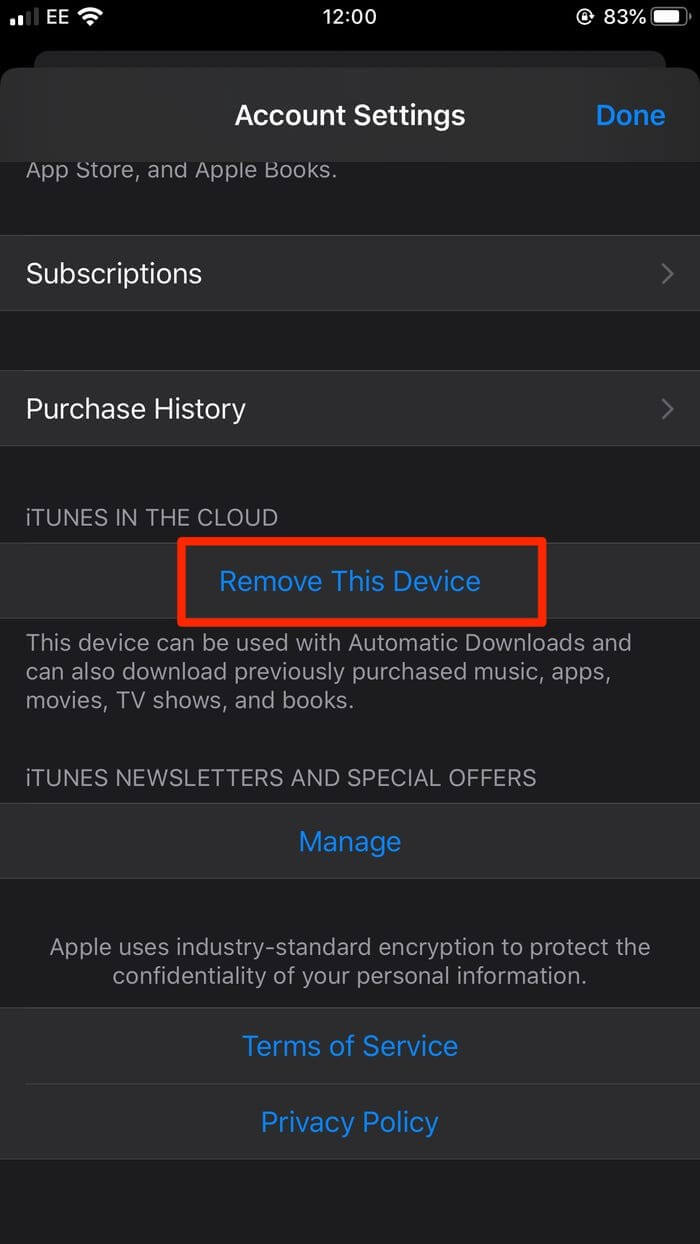
第 3 步:在網站上提供憑據
點擊相應的選項會通過彈出窗口將您帶到外部 Apple ID 網站。 在以下窗口中,您需要提供您的用戶名和密碼。 成功登錄後,點擊“設備”以打開與相應 ID 連接的設備列表。
第 4 步:移除設備
需要選擇您要從 Apple ID 中刪除的設備,然後從選項列表中選擇“刪除”以確認取消 iPhone 與 Apple ID 的鏈接。
第 3 部分。 如何使用 iTunes 遠程取消鏈接 iPhone?
另一種可以考慮的傳統方法是利用 iTunes 將 iPhone 與相應的 Apple ID 取消鏈接。 iTunes 被認為是一個非常有凝聚力的平台,它為用戶提供了廣泛的實用應用程序,可以讓他們有效地管理他們的數據。 在解除 iPhone 與某個 Apple ID 的關聯時,iTunes 可以為您提供有效的服務,這些服務可以通過以下一系列不同的步驟來實現,具體說明如下:
第 1 步:在桌面上打開 iTunes
最初,將平台安裝在桌面上很重要。 下載並安裝平台並啟動它們以繼續將您的 iPhone 與 Apple ID 取消鏈接。
第 2 步:啟動並繼續
在 iTunes 的主頁上,您需要點擊“帳戶”,然後點擊“查看我的帳戶”選項,以使用您的 Apple ID 及其密碼登錄。 一旦它驗證自己,您將被引導到下一個窗口。
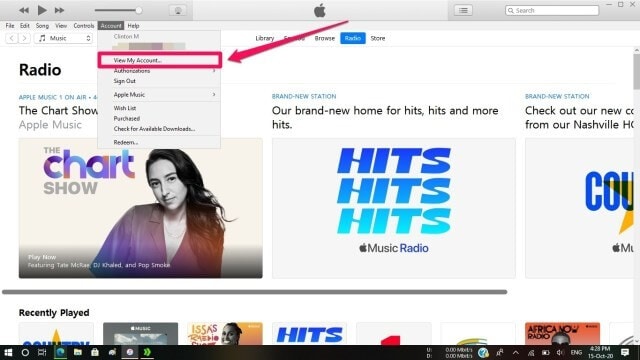
第 3 步:查找連接的設備
您需要將鼠標懸停在列表中的“管理設備”選項上。 這將打開一系列已通過特定 Apple ID 連接的不同設備。 找到您要取消鏈接的設備,然後從提供的選項中點擊“刪除”。 設備已成功移除,現在已與 Apple ID 解除關聯。
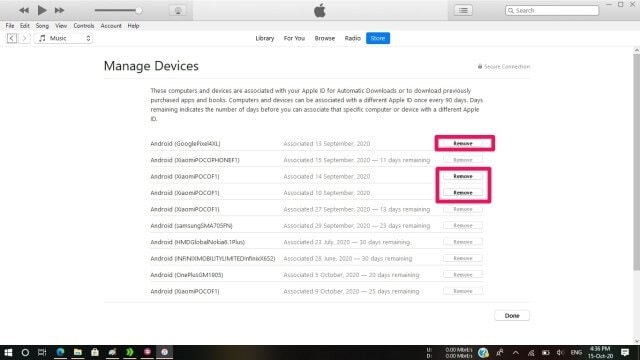
額外提示:如何解決在取消鏈接 iPhone 後不斷收到對方的消息?
儘管您已成功取消 iPhone 與之前的 Apple ID 的鏈接,但仍有一些案例報告即使在完全執行取消鏈接過程後也收到了消息。 Apple ID 與 iPhone 完全解除關聯並且仍然以某種方式與其連接的可能性很小。 對於這種情況,可以進行一些測試和確認,以有效地確認設備與 Apple ID 的取消鏈接。 這種問題的根本原因可能是 iCloud,它通常與 iMessage 連接,因為該功能使用了類似的 Apple ID。 任何用戶都可以通過兩個不同的方向來解決這個問題:
- 打開 iPhone 的設置,然後從選項中選擇“消息”。 在下一個窗口中點擊“發送和接收”並找到您的 ID。 註銷 Apple ID 並使用不同的憑據登錄。
- 同樣,您需要打開 iPhone 的設置並從列表中找到“消息”選項。 從下一個窗口中選擇“發送和接收”,然後取消選中在兩個設備上顯示“iMessage 可以聯繫到您:”消息的電子郵件地址。
您需要確保相似的 Apple ID 沒有通過 FaceTime 連接,這會使其他用戶收到其他設備的 FaceTime 通話。
結論
本文特別詳細討論瞭如何取消關聯iPhone的方法,並為您提供了多種方法,可以跨各種平台進行測試,以成功執行操作並將您的Apple ID與某個設備斷開連接。 您需要查看指南以更好地理解所涉及的程序。